पूरे वातावरण में Azure Synapse Link for Dataverse कॉन्फ़िगरेशन को ट्रांसपोर्ट करें
Power Apps में, एक परिवेश से दूसरे परिवेश में अनुप्रयोग और घटकों को ले जाने के लिए या मौजूदा अनुप्रयोगों का अनुकूलन करने के लिए समाधानों का उपयोग किया जाता है. Azure Synapse Link for Dataverse कॉन्फ़िगरेशन को समाधान-जागरूक बनाने से बुनियादी अनुप्रयोग जीवनचक्र प्रबंधन (एएलएम) क्षमताएं जैसे वितरण, कॉपी और बैकअप और Azure Synapse Link for Dataverse कॉन्फ़िगरेशन की पुनर्स्थापना सक्षम हो जाती है.
नोट
Azure Synapse Link for Microsoft Dataverse पूर्व में Data Lake के लिए निर्यात के रूप में जाना जाता था. इस सेवा का मई 2021 से प्रभावी होने पर फिर से नाम रखा गया था और यह Azure Data Lake के साथ-साथ Azure Synapse Analytics को डेटा निर्यात करना जारी रखेगा.
पूर्वावश्यकताएँ
Tयह खंड वातावरण में Azure Synapse Link for Dataverse कॉन्फ़िगरेशन को ट्रांसपोर्ट करने के लिए आवश्यक पूर्वापेक्षाओं का वर्णन करता है.
- Azure Synapse Link for Dataverse. यह गाइड यह मानता है कि आपने पहले ही Azure Synapse Link for Dataverse का उपयोग करके Dataverse से डेटा निर्यात किया है.
- Azure Synapse Link for Dataverse उन्नत कॉन्फ़िगरेशन विकल्प सक्षम. यह मार्गदर्शिका मानती है कि Azure Synapse Link for Dataverse Azure Synapse Link उन्नत कॉन्फ़िगरेशन सेटिंग्स बनाते समय आपने उन्नत के अंतर्गत उन्नत कॉन्फ़िगरेशन सेटिंग दिखाएं को पहले ही टॉगल कर लिया है.
Azure Synapse Link for Dataverse समाधान स्थापित करें
नोट
Azure Synapse Link for Dataverse समाधान को स्रोत और गंतव्य वातावरण दोनों में स्थापित किया जाना चाहिए.
Power Apps में साइन इन करें, और फिर Azure Synapse Link for Dataverse कॉन्फ़िगरेशन के लिए स्रोत वातावरण का चयन करें.
बाएँ नेविगेशन फलक पर, समाधान चुनें. यदि आइटम साइड पैनल फलक में नहीं है, तो ...अधिक चुनें और फिर अपने इच्छित आइटम का चयन करें।
खोलें चुनें AppSource.
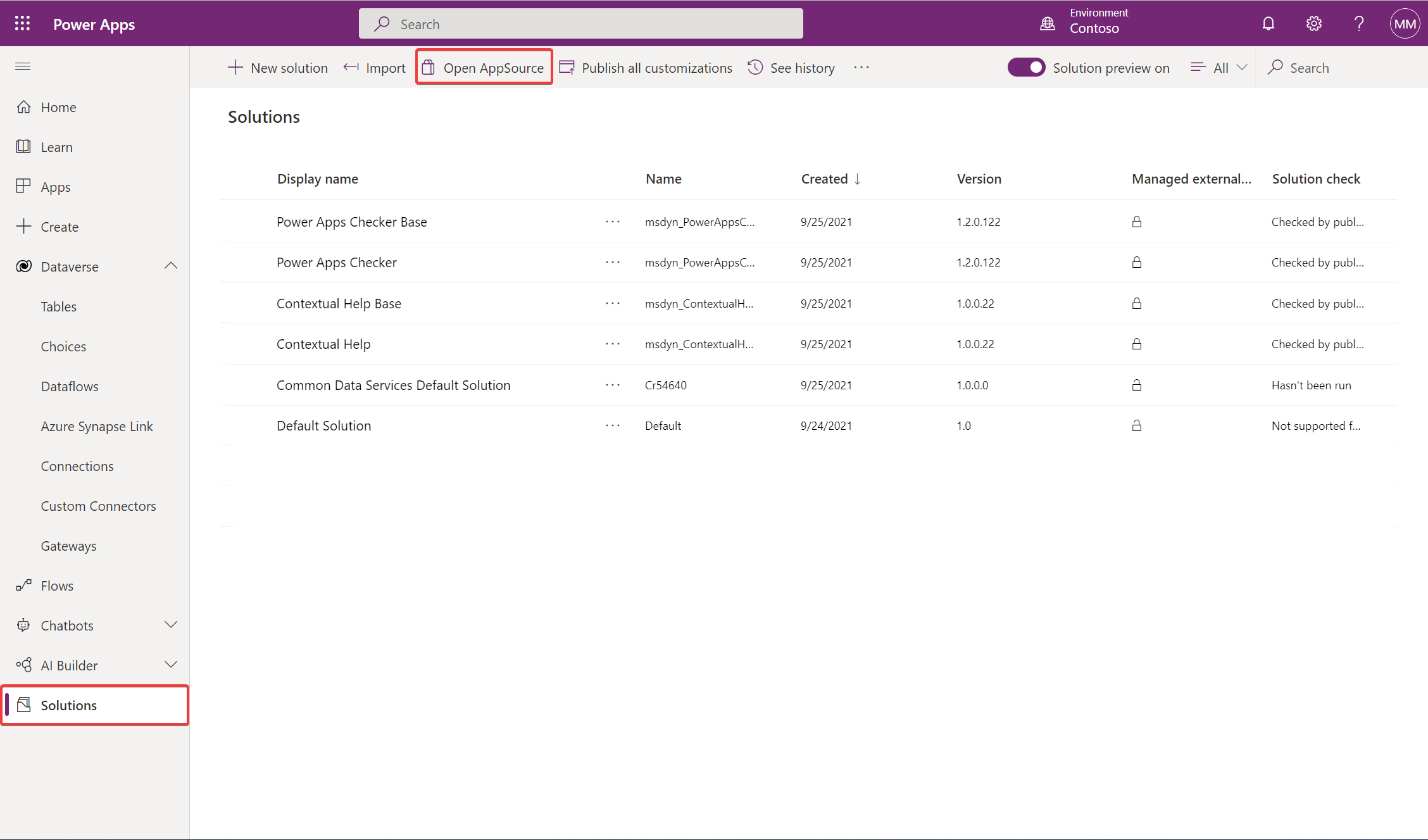
समाधान के लिए Azure Synapse Link for Dataverseनाम का चयन करें, और फिर इसे अभी प्राप्त करें का चयन करें.
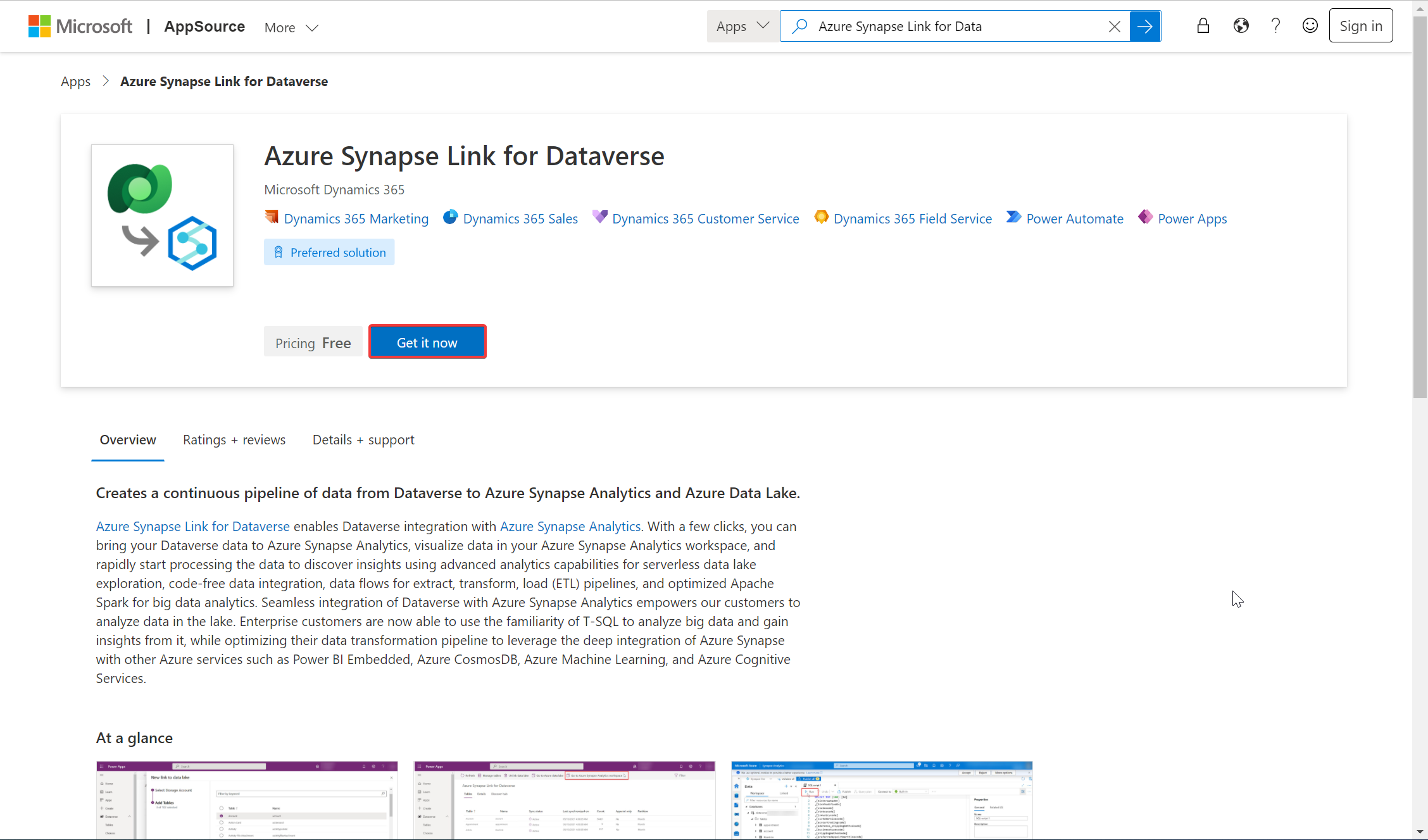
गंतव्य परिवेश में ऊपर दिए गए चरण दोहराएं. आपको स्रोत और गंतव्य परिवेश दोनों में Azure Synapse Link for Dataverse समाधान की आवश्यकता है.
एक समाधान के लिए एक Azure Synapse Link कॉन्फ़िगरेशन जोड़ें
Power Apps में साइन इन करें, स्रोत परिवेश का चयन करें, और फिर बाएं नेविगेशन फलक पर, समाधानचुनें. यदि आइटम साइड पैनल फलक में नहीं है, तो ...अधिक चुनें और फिर अपने इच्छित आइटम का चयन करें।
नया समाधान चुनें. नाम, प्रकाशक, तथा संस्करण संख्या प्रदान करें.
पिछले चरण में आपके द्वारा बनाए गए समाधान को खोलें, मौजूदा जोड़ें > अधिक > Azure Synapse Link कॉन्फ़िगरेशन.
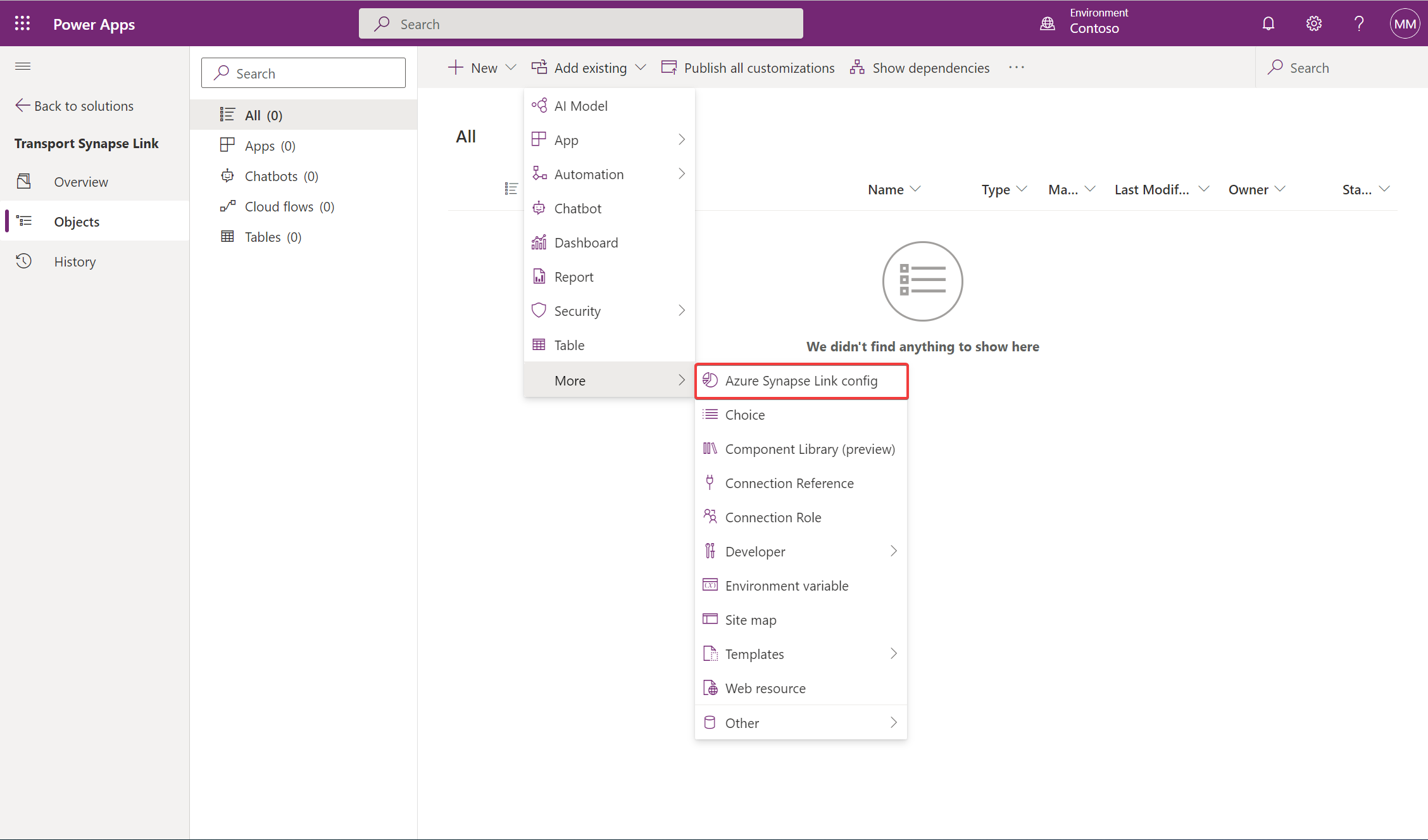
आप जो लिंक कॉन्फ़िगरेशन चाहते हैं, उनका चयन करें, और फिर जोड़ें चुनें.
समाधान क्षेत्र में, समाधान चुनें और उसके बाद कमांड बार में एक्सपोर्ट चुनें.
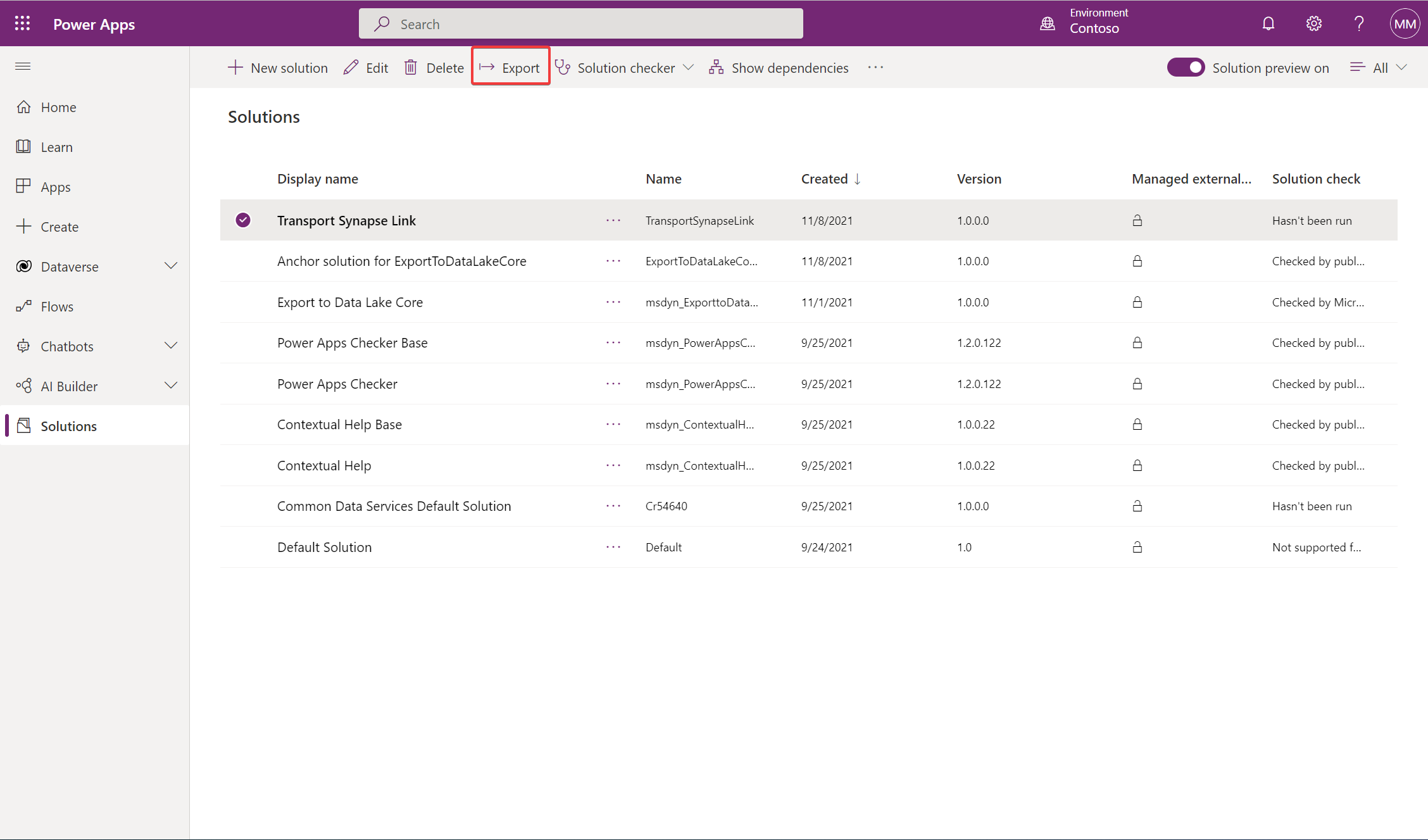
पैन में, एक्सपोर्ट करने से पहले सभी परिवर्तनों को प्रकाशित करने के लिए प्रकाशित करें चुनें और उसके बाद आगे चुनें.
नोट
एक बार समाधान कॉन्फ़िगर और निर्यात हो जाने के बाद, यह स्वचालित रूप से अपडेट नहीं होता है. आपके द्वारा कॉन्फ़िगरेशन में किए गए किसी भी अपडेट के लिए आपको समाधान को फिर से निर्यात और पुन: आयात करने की आवश्यकता होगी.
Azure Synapse Link कॉन्फ़िगरेशन शामिल करने वाला समाधान आयात करें
गंतव्य परिवेश में, समाधान टैब के अंतर्गत समाधान आयात करें.
गंतव्य वातावरण में, Dataverse > Azure Synapse Link टैब के अंतर्गत समाधान आयात करें.
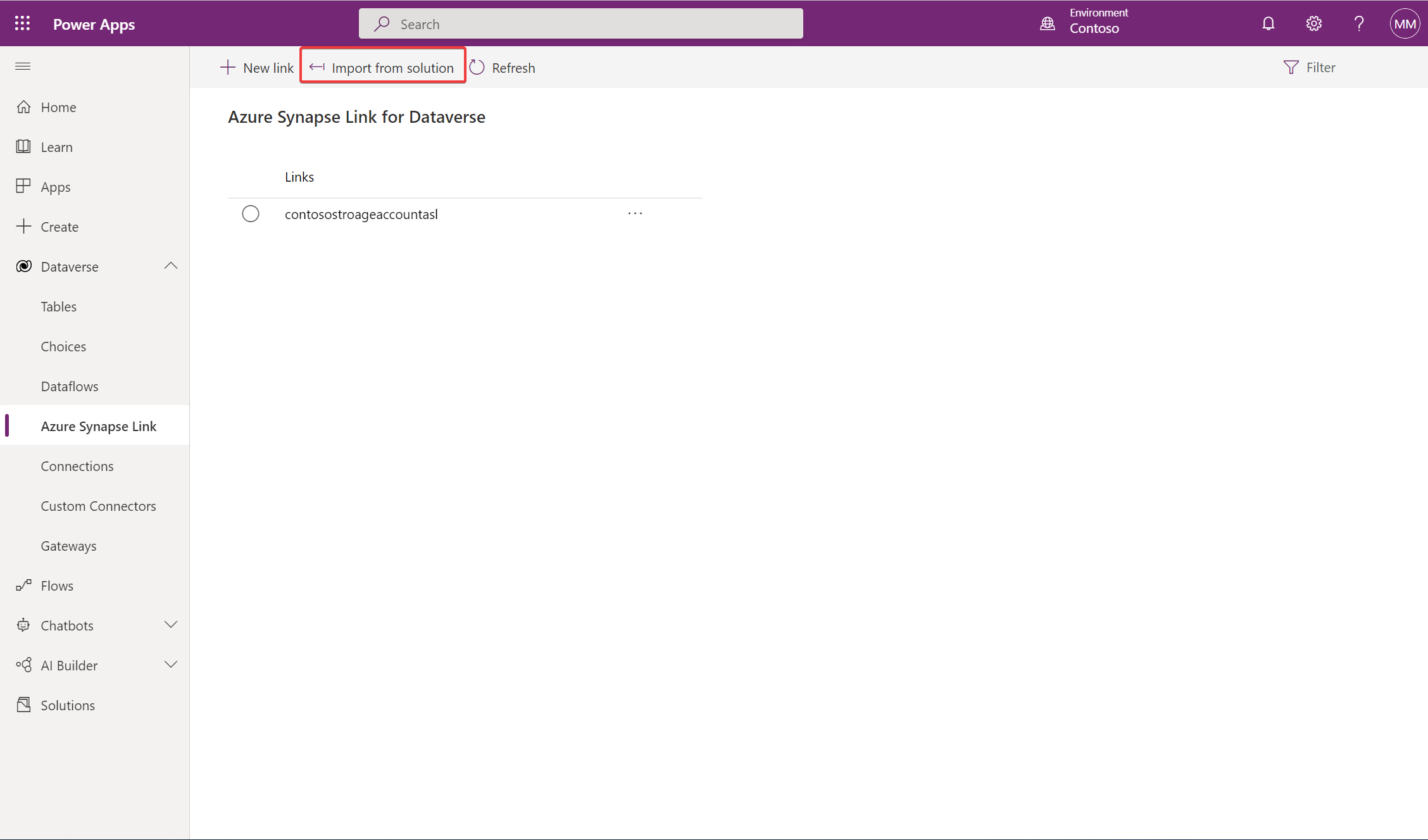
Azure Synapse Link कॉन्फ़िगरेशन सत्यापित करें
गंतव्य वातावरण में, सत्यापित करें कि आप लिंक की सूची में समाधान जोड़ने से नया Azure Synapse Link देख सकते हैं.
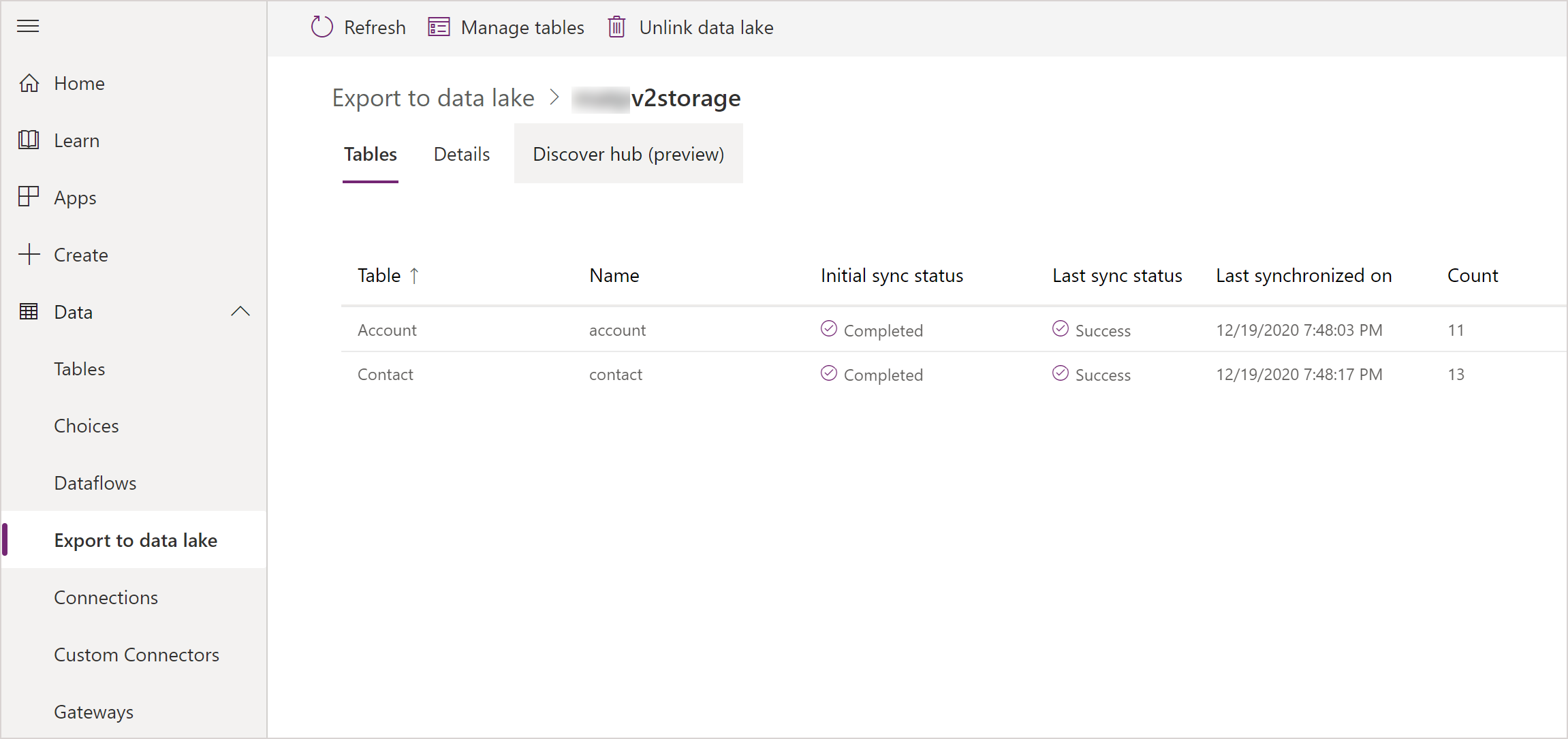
भी देखें
Azure Synapse Link for Dataverse
नोट
क्या आप हमें अपनी दस्तावेज़ीकरण भाषा वरीयताओं के बारे में बता सकते हैं? एक छोटा सर्वेक्षण पूरा करें. (कृपया ध्यान दें कि यह सर्वेक्षण अंग्रेज़ी में है)
सर्वेक्षण में लगभग सात मिनट लगेंगे. कोई भी व्यक्तिगत डेटा एकत्र नहीं किया जाता है (गोपनीयता कथन).
प्रतिक्रिया
जल्द आ रहा है: 2024 के दौरान हम सामग्री के लिए फीडबैक तंत्र के रूप में GitHub मुद्दों को चरणबद्ध तरीके से समाप्त कर देंगे और इसे एक नई फीडबैक प्रणाली से बदल देंगे. अधिक जानकारी के लिए, देखें: https://aka.ms/ContentUserFeedback.
के लिए प्रतिक्रिया सबमिट करें और देखें